Photoshop的颜色配置该怎么设置?
时间:2022-09-01
浏览:0
色彩管理是一门严谨有效的数字化设备视觉识别的流程,它是从结果倒推的管理办法,也就是说是应用于最终端的结果的,根据不同的终端,使用不同的解决方案。 跟水无常势一样,没有一个万能的色彩管理方案,只有适用于不同需求的各种方案的调用。
根据提问人的需求,他是在Mac下使用Photoshop来为其Web Design制作图片,以供各平台网络浏览器正确呈现他所希望展示的,和他自己看到的几乎一致的效果。 从结果倒推,就有两个出口,A.一个是Mac和PC(或称类Windows)平台,;B.具备色彩管理能力的Safari,Chrome等和默认不具备色彩管理的IE或者Firfox浏览器的识别呈现。 那么:就有6种组合结果:
因为Windows系统,默认无色彩管理的介入,而且使用的是统一的共性色彩管理描述文件——sRGB,那么在成千上万的Windows系统下,可能大家看到的都是理论上一致,但是因为显示器品牌和型号好坏千差万别的关系,实际上相差很大的效果,不过这种偏差一般来说都是在小范围的。不会出现特别大的色温偏差,除非显示器太烂。 而Mac系统,因为硬件大多数情况下是一致的,比如某两代的MacBook Pro使用同一面板,几代iMac使用同一面板,所以,硬件的统一性决定了效果相差不大。只有比如MacBook Pro的面板和iMac的面板不同,两者色温、色域都不同,会显得不一致。这跟PC世界里众多纷纭的显示器情形是一样的。好在,每台Mac,其默认就开启运行了色彩管理引擎。通过ColorSync来识别和准确调用显示器的色彩配置文件,让显示器正确显示它应该显示的数据值。 再说浏览器,IE这种天生残废,就没有色彩管理的DNA,它只能使用sRGB去呈现,你给它大餐,它也当泡菜。Safari天生支持色彩管理,可以在开启了色彩管理的系统中,准确表现附带了不同于sRGB的其它RGB ICC(如设定了Adobe RGB色彩空间的单反相机拍摄而来附带Adobe RGB ICC)的文件,不会用憋足的sRGB去解释Adobe RGB的颜色。 最后说,sRGB和Adobe RGB的区别,简单来说,如果拿房间来做比喻的话。Adobe RGB是120平米的三居室,sRGB是70平米的小户型。他们都有各自对应的厨房、卫生间。但是sRGB小户型的厨房面积绝对不等于Adobe RGB的厨房面积。这就是说sRGB中能展现出来的绿色的范围,远远小于Adobe RGB中绿色的范围。 如图:中间彩色网格的是sRGB,包围其的灰白色网格是Adobe RGB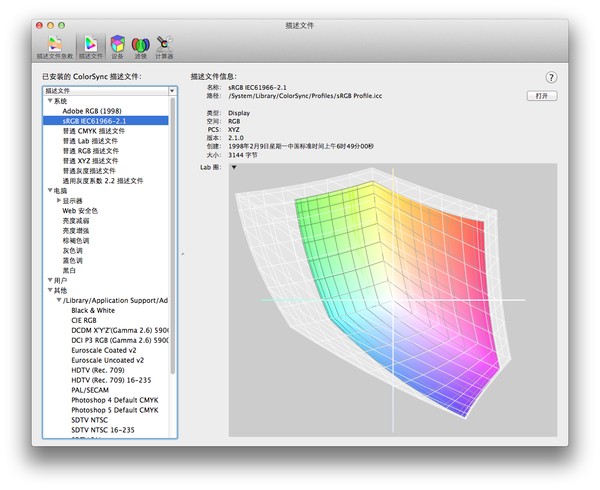 如果你有一张带Adobe RGB色彩配置文件的照片,想放到网络上供但大多数的PC Windows用户观摩,那么默认情况下,所有的这部分观众都将看到一个偏色的照片,因为他们的系统和浏览器解释不了那些超出sRGB范围的绿色,红色。。。他们只能看到一个被阉割了色彩的照片。。这是个悲剧。 如果你拍照时,相机的色彩空间是sRGB,那么你直接放上网就行了。这是最简单省事的办法,但是如果你懂的了Adobe RGB能呈现远超sRGB的色彩表现力的话,你会阉割掉原本有机会展现的那些美妙色彩吗?就好像你明知道看高清1080p的影片过瘾,不得不强迫自己去看网络版的320p。。 那么这里有两条路: A,让所有仅仅具备sRGB环境的低端观众,看sRGB,但是又不恐怖偏色的画面,这需要使用中间环境做一次颜色转换,而且必须确保最大化的不丢失色彩,保证视觉上太大的偏差; B,不做任何转换,原汁原味,确保能够正确呈现Adobe RGB画质原貌给的具备色彩管理环境的高端用户,(为什么说AdobeRGB就高端?能够还原98%Adobe RGB色域的显示器,均价在RMB5000以上,艺卓的在17000左右,苹果已经停产的前代铝合金边框的23″、30″ Cinema Display LCD符合SWOP印刷屏幕软打样认证。低于3000以下的显示器都不符合Adobe RGB显示要求,多数都是只能正确表现sRGB,都是低端,包括诸多笔记本显示屏,苹果如今的也在内,都不是专业显示器了,只不过经过测试,MacBook Pro的显示面板在笔记本中算色彩还原度分值优秀的。国外有个各种型号的笔记本显示面板测试结果表格,忘了在哪个站了。) 对于 A 你需要通过软件,如Photoshop将Adobe RGB转换成sRGB,如果是用于网络,可能会需要将分辨率更改为72dpi。 要把三居室的东西塞进小户型里,还必须保证不遗漏太多,这个比把大象放进冰箱的难度步骤也差不了多少~ 首先要把环境弄得更大一点,需要一个能包容整个AdobeRGB和所有sRGB数值的空间,这个空间是个理论空间,叫做Lab。如图:彩色网格是Adobe RGB,灰白色网格是Lab,后者将前者完全包裹,无侧漏。这样,才能确保在从Adobe RGB向sRGB转换中,杜绝遗漏丢失Adobe RGB原有颜色的几率。至于在转换过程中丢弃的,那是吐纳后的转变,不是先天不足,营养缺失,是另一回事。
如果你有一张带Adobe RGB色彩配置文件的照片,想放到网络上供但大多数的PC Windows用户观摩,那么默认情况下,所有的这部分观众都将看到一个偏色的照片,因为他们的系统和浏览器解释不了那些超出sRGB范围的绿色,红色。。。他们只能看到一个被阉割了色彩的照片。。这是个悲剧。 如果你拍照时,相机的色彩空间是sRGB,那么你直接放上网就行了。这是最简单省事的办法,但是如果你懂的了Adobe RGB能呈现远超sRGB的色彩表现力的话,你会阉割掉原本有机会展现的那些美妙色彩吗?就好像你明知道看高清1080p的影片过瘾,不得不强迫自己去看网络版的320p。。 那么这里有两条路: A,让所有仅仅具备sRGB环境的低端观众,看sRGB,但是又不恐怖偏色的画面,这需要使用中间环境做一次颜色转换,而且必须确保最大化的不丢失色彩,保证视觉上太大的偏差; B,不做任何转换,原汁原味,确保能够正确呈现Adobe RGB画质原貌给的具备色彩管理环境的高端用户,(为什么说AdobeRGB就高端?能够还原98%Adobe RGB色域的显示器,均价在RMB5000以上,艺卓的在17000左右,苹果已经停产的前代铝合金边框的23″、30″ Cinema Display LCD符合SWOP印刷屏幕软打样认证。低于3000以下的显示器都不符合Adobe RGB显示要求,多数都是只能正确表现sRGB,都是低端,包括诸多笔记本显示屏,苹果如今的也在内,都不是专业显示器了,只不过经过测试,MacBook Pro的显示面板在笔记本中算色彩还原度分值优秀的。国外有个各种型号的笔记本显示面板测试结果表格,忘了在哪个站了。) 对于 A 你需要通过软件,如Photoshop将Adobe RGB转换成sRGB,如果是用于网络,可能会需要将分辨率更改为72dpi。 要把三居室的东西塞进小户型里,还必须保证不遗漏太多,这个比把大象放进冰箱的难度步骤也差不了多少~ 首先要把环境弄得更大一点,需要一个能包容整个AdobeRGB和所有sRGB数值的空间,这个空间是个理论空间,叫做Lab。如图:彩色网格是Adobe RGB,灰白色网格是Lab,后者将前者完全包裹,无侧漏。这样,才能确保在从Adobe RGB向sRGB转换中,杜绝遗漏丢失Adobe RGB原有颜色的几率。至于在转换过程中丢弃的,那是吐纳后的转变,不是先天不足,营养缺失,是另一回事。
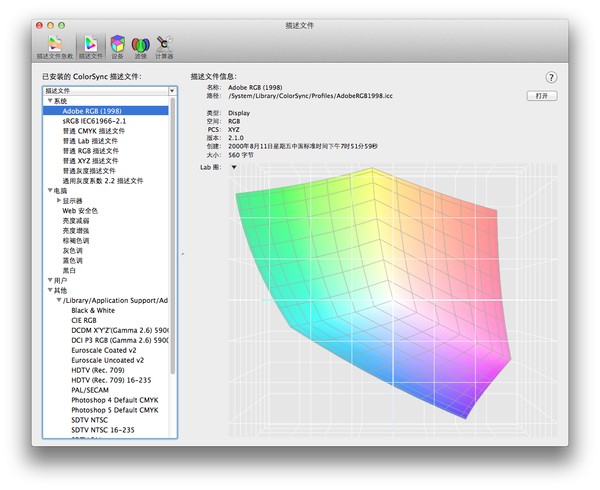
2.在转换之前,我们还需要一个优于系统本身默认的色彩转换引擎—— Adobe Color Management Module (简称Adobe CMM) Adobe公司开发的这套Adobe色彩管理引擎,可用于第三方软件,如CorelDraw等,便于在同一台电脑中,跨软件平台的同一色彩管理,比系统默认或Photoshop默认的Adobe ACE引擎更加出色,Adobe ACE只能作用于Adobe的软件,对其它公司的软件无效。 该引擎在Adobe官网免费下载 Mac版本:adobe Windows版本:adobe 下载安装。
3.设置色彩环境先,如图:通常情况下,国内很多印厂使用的是国产或者日本的油墨类型,所以采用日本印前2,将转换引擎替换为Adobe CMM,存储这个设置方案就行了。这里必须确保选中”色彩管理方案”中的”保留嵌入的配置文件”并勾选那三个询问的选项!切忌不可随意丢弃,那是非常不专业的草台班子才会做的破事。这里的转换意图可以选择”可感知”——这是当颜色不得不损失时,采用最视觉上接近的颜色做替换,以确保视觉上看起来相差不大。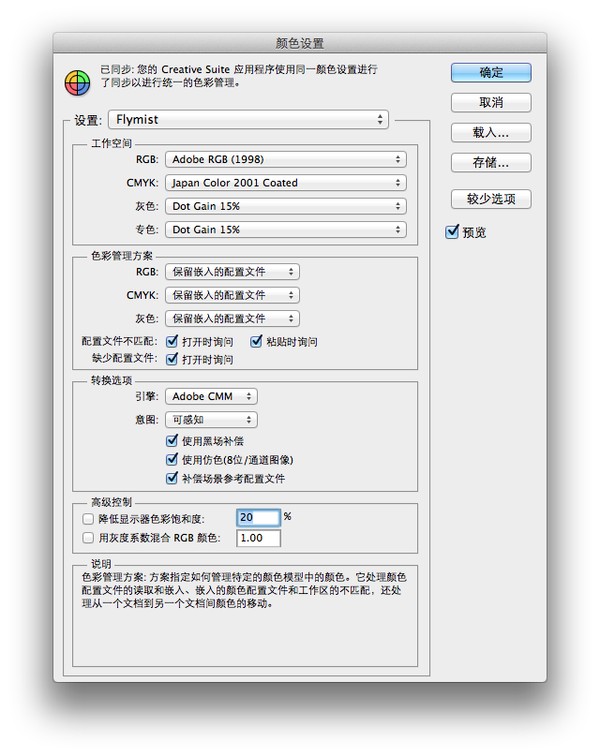
4. 好了,这下你可以在Photoshop里开启你的带Adobe RGB色彩配置文件或者带其它色彩配置文件的图片了。即在Photoshop营造的Adobe RGB色彩空间里,打开嵌入了Adobe RGB色彩配置文件(ICC)的图片。 我们可以在打开的图片文件的下方可以查看该文件的色彩配置文件
5.选择菜单,图像——模式——Lab颜色
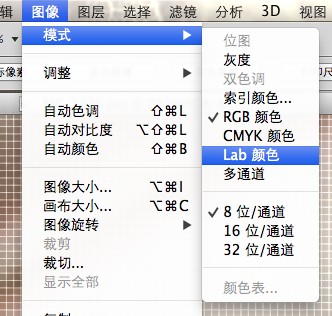
6.再选菜单,编辑——转换为配置文件
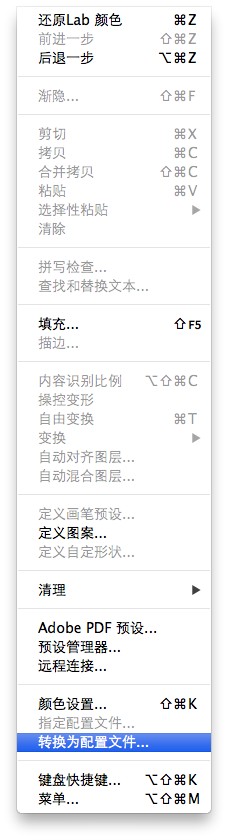
7.目标空间选择sRGB
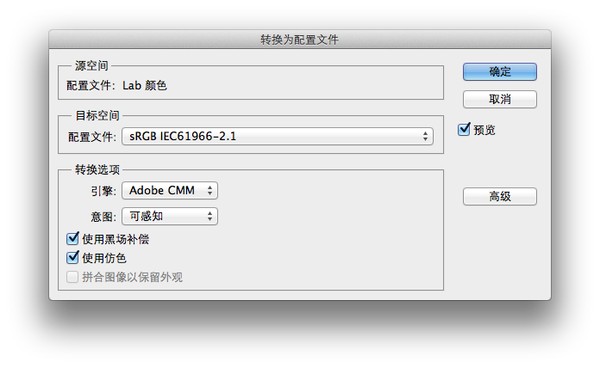
8. 最后用”存储为Web和设备所用格式”的方式来保存文件。以存JPG文件为例,勾选 嵌入颜色配置文件(这个可有可无),不需要勾”选转换为sRGB”,因为已经是了。预览选择Internet 标准 RGB(无色彩管理),这是用于在Web发布的,所以,你看预览的话,会看到和sRGB无差别。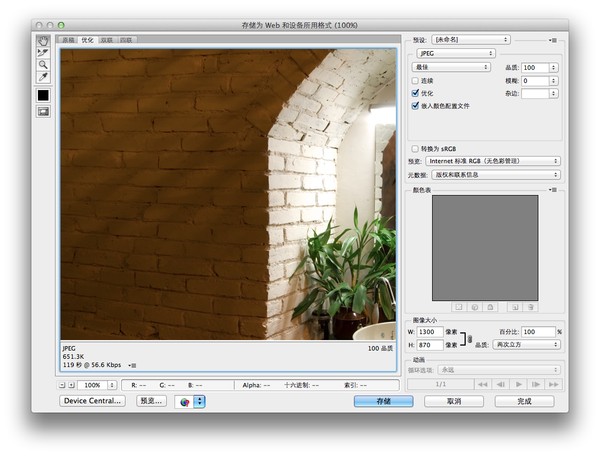
对于 B 直接使用”存储为Web和设备所用格式”的方式来保存文件,在选项中对设置有所不同,如图:
必须勾选”嵌入颜色配置文件”,预览选择”使用文档配置文件”。
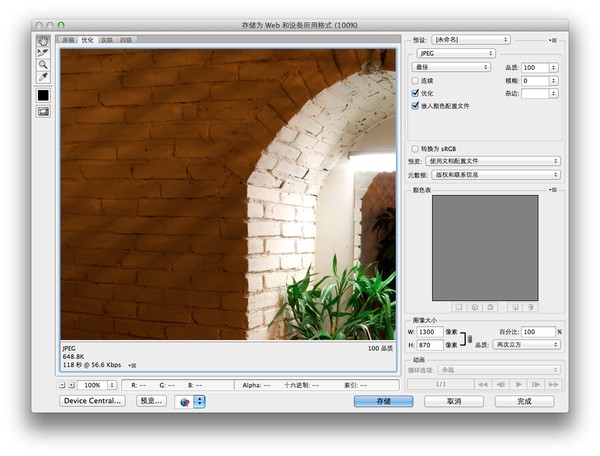 以上,即是正确的RGB输出流程,适合于不同环境下使用RGB图片的方法。 补充说明一句,在Mac下截屏得到的图片,其色彩配置文件是Display xxxxx的,不同于sRGB,如果在乎Windows世界的用户视觉感受的话,依旧请参照A方案进行转换sRGB使用。
以上,即是正确的RGB输出流程,适合于不同环境下使用RGB图片的方法。 补充说明一句,在Mac下截屏得到的图片,其色彩配置文件是Display xxxxx的,不同于sRGB,如果在乎Windows世界的用户视觉感受的话,依旧请参照A方案进行转换sRGB使用。
根据提问人的需求,他是在Mac下使用Photoshop来为其Web Design制作图片,以供各平台网络浏览器正确呈现他所希望展示的,和他自己看到的几乎一致的效果。 从结果倒推,就有两个出口,A.一个是Mac和PC(或称类Windows)平台,;B.具备色彩管理能力的Safari,Chrome等和默认不具备色彩管理的IE或者Firfox浏览器的识别呈现。 那么:就有6种组合结果:
- Mac系统下,使用Safari浏览;
- Mac系统下,使用Firefox浏览;
- Windows系统下,默认系统无色彩管理,使用Safari浏览;
- Windows系统下,默认系统无色彩管理,使用IE浏览;
- Windows系统下,设置开启了系统的色彩管理后,使用IE浏览;
- Windows系统下,设置开启了系统的色彩管理后,使用Safari浏览.
因为Windows系统,默认无色彩管理的介入,而且使用的是统一的共性色彩管理描述文件——sRGB,那么在成千上万的Windows系统下,可能大家看到的都是理论上一致,但是因为显示器品牌和型号好坏千差万别的关系,实际上相差很大的效果,不过这种偏差一般来说都是在小范围的。不会出现特别大的色温偏差,除非显示器太烂。 而Mac系统,因为硬件大多数情况下是一致的,比如某两代的MacBook Pro使用同一面板,几代iMac使用同一面板,所以,硬件的统一性决定了效果相差不大。只有比如MacBook Pro的面板和iMac的面板不同,两者色温、色域都不同,会显得不一致。这跟PC世界里众多纷纭的显示器情形是一样的。好在,每台Mac,其默认就开启运行了色彩管理引擎。通过ColorSync来识别和准确调用显示器的色彩配置文件,让显示器正确显示它应该显示的数据值。 再说浏览器,IE这种天生残废,就没有色彩管理的DNA,它只能使用sRGB去呈现,你给它大餐,它也当泡菜。Safari天生支持色彩管理,可以在开启了色彩管理的系统中,准确表现附带了不同于sRGB的其它RGB ICC(如设定了Adobe RGB色彩空间的单反相机拍摄而来附带Adobe RGB ICC)的文件,不会用憋足的sRGB去解释Adobe RGB的颜色。 最后说,sRGB和Adobe RGB的区别,简单来说,如果拿房间来做比喻的话。Adobe RGB是120平米的三居室,sRGB是70平米的小户型。他们都有各自对应的厨房、卫生间。但是sRGB小户型的厨房面积绝对不等于Adobe RGB的厨房面积。这就是说sRGB中能展现出来的绿色的范围,远远小于Adobe RGB中绿色的范围。 如图:中间彩色网格的是sRGB,包围其的灰白色网格是Adobe RGB
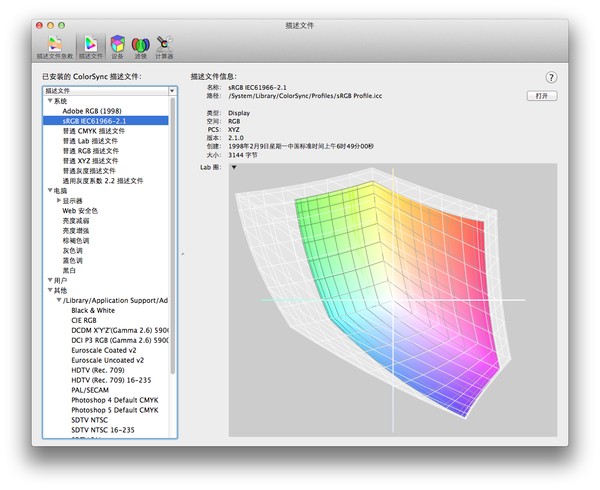 如果你有一张带Adobe RGB色彩配置文件的照片,想放到网络上供但大多数的PC Windows用户观摩,那么默认情况下,所有的这部分观众都将看到一个偏色的照片,因为他们的系统和浏览器解释不了那些超出sRGB范围的绿色,红色。。。他们只能看到一个被阉割了色彩的照片。。这是个悲剧。 如果你拍照时,相机的色彩空间是sRGB,那么你直接放上网就行了。这是最简单省事的办法,但是如果你懂的了Adobe RGB能呈现远超sRGB的色彩表现力的话,你会阉割掉原本有机会展现的那些美妙色彩吗?就好像你明知道看高清1080p的影片过瘾,不得不强迫自己去看网络版的320p。。 那么这里有两条路: A,让所有仅仅具备sRGB环境的低端观众,看sRGB,但是又不恐怖偏色的画面,这需要使用中间环境做一次颜色转换,而且必须确保最大化的不丢失色彩,保证视觉上太大的偏差; B,不做任何转换,原汁原味,确保能够正确呈现Adobe RGB画质原貌给的具备色彩管理环境的高端用户,(为什么说AdobeRGB就高端?能够还原98%Adobe RGB色域的显示器,均价在RMB5000以上,艺卓的在17000左右,苹果已经停产的前代铝合金边框的23″、30″ Cinema Display LCD符合SWOP印刷屏幕软打样认证。低于3000以下的显示器都不符合Adobe RGB显示要求,多数都是只能正确表现sRGB,都是低端,包括诸多笔记本显示屏,苹果如今的也在内,都不是专业显示器了,只不过经过测试,MacBook Pro的显示面板在笔记本中算色彩还原度分值优秀的。国外有个各种型号的笔记本显示面板测试结果表格,忘了在哪个站了。) 对于 A 你需要通过软件,如Photoshop将Adobe RGB转换成sRGB,如果是用于网络,可能会需要将分辨率更改为72dpi。 要把三居室的东西塞进小户型里,还必须保证不遗漏太多,这个比把大象放进冰箱的难度步骤也差不了多少~ 首先要把环境弄得更大一点,需要一个能包容整个AdobeRGB和所有sRGB数值的空间,这个空间是个理论空间,叫做Lab。如图:彩色网格是Adobe RGB,灰白色网格是Lab,后者将前者完全包裹,无侧漏。这样,才能确保在从Adobe RGB向sRGB转换中,杜绝遗漏丢失Adobe RGB原有颜色的几率。至于在转换过程中丢弃的,那是吐纳后的转变,不是先天不足,营养缺失,是另一回事。
如果你有一张带Adobe RGB色彩配置文件的照片,想放到网络上供但大多数的PC Windows用户观摩,那么默认情况下,所有的这部分观众都将看到一个偏色的照片,因为他们的系统和浏览器解释不了那些超出sRGB范围的绿色,红色。。。他们只能看到一个被阉割了色彩的照片。。这是个悲剧。 如果你拍照时,相机的色彩空间是sRGB,那么你直接放上网就行了。这是最简单省事的办法,但是如果你懂的了Adobe RGB能呈现远超sRGB的色彩表现力的话,你会阉割掉原本有机会展现的那些美妙色彩吗?就好像你明知道看高清1080p的影片过瘾,不得不强迫自己去看网络版的320p。。 那么这里有两条路: A,让所有仅仅具备sRGB环境的低端观众,看sRGB,但是又不恐怖偏色的画面,这需要使用中间环境做一次颜色转换,而且必须确保最大化的不丢失色彩,保证视觉上太大的偏差; B,不做任何转换,原汁原味,确保能够正确呈现Adobe RGB画质原貌给的具备色彩管理环境的高端用户,(为什么说AdobeRGB就高端?能够还原98%Adobe RGB色域的显示器,均价在RMB5000以上,艺卓的在17000左右,苹果已经停产的前代铝合金边框的23″、30″ Cinema Display LCD符合SWOP印刷屏幕软打样认证。低于3000以下的显示器都不符合Adobe RGB显示要求,多数都是只能正确表现sRGB,都是低端,包括诸多笔记本显示屏,苹果如今的也在内,都不是专业显示器了,只不过经过测试,MacBook Pro的显示面板在笔记本中算色彩还原度分值优秀的。国外有个各种型号的笔记本显示面板测试结果表格,忘了在哪个站了。) 对于 A 你需要通过软件,如Photoshop将Adobe RGB转换成sRGB,如果是用于网络,可能会需要将分辨率更改为72dpi。 要把三居室的东西塞进小户型里,还必须保证不遗漏太多,这个比把大象放进冰箱的难度步骤也差不了多少~ 首先要把环境弄得更大一点,需要一个能包容整个AdobeRGB和所有sRGB数值的空间,这个空间是个理论空间,叫做Lab。如图:彩色网格是Adobe RGB,灰白色网格是Lab,后者将前者完全包裹,无侧漏。这样,才能确保在从Adobe RGB向sRGB转换中,杜绝遗漏丢失Adobe RGB原有颜色的几率。至于在转换过程中丢弃的,那是吐纳后的转变,不是先天不足,营养缺失,是另一回事。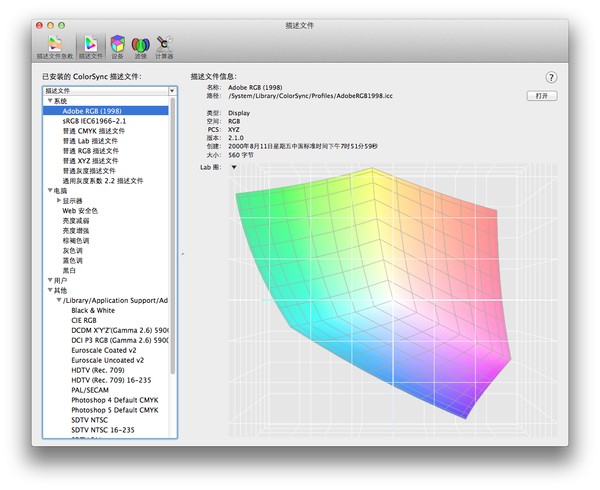
2.在转换之前,我们还需要一个优于系统本身默认的色彩转换引擎—— Adobe Color Management Module (简称Adobe CMM) Adobe公司开发的这套Adobe色彩管理引擎,可用于第三方软件,如CorelDraw等,便于在同一台电脑中,跨软件平台的同一色彩管理,比系统默认或Photoshop默认的Adobe ACE引擎更加出色,Adobe ACE只能作用于Adobe的软件,对其它公司的软件无效。 该引擎在Adobe官网免费下载 Mac版本:adobe Windows版本:adobe 下载安装。
3.设置色彩环境先,如图:通常情况下,国内很多印厂使用的是国产或者日本的油墨类型,所以采用日本印前2,将转换引擎替换为Adobe CMM,存储这个设置方案就行了。这里必须确保选中”色彩管理方案”中的”保留嵌入的配置文件”并勾选那三个询问的选项!切忌不可随意丢弃,那是非常不专业的草台班子才会做的破事。这里的转换意图可以选择”可感知”——这是当颜色不得不损失时,采用最视觉上接近的颜色做替换,以确保视觉上看起来相差不大。
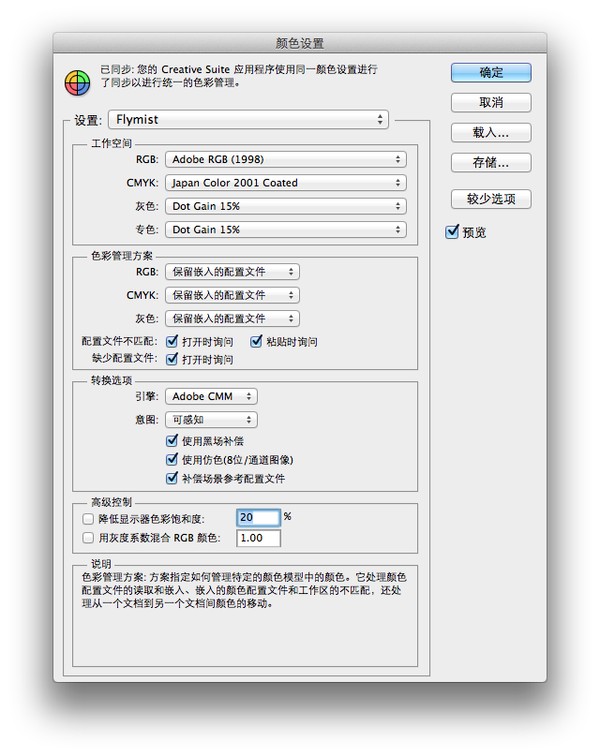
4. 好了,这下你可以在Photoshop里开启你的带Adobe RGB色彩配置文件或者带其它色彩配置文件的图片了。即在Photoshop营造的Adobe RGB色彩空间里,打开嵌入了Adobe RGB色彩配置文件(ICC)的图片。 我们可以在打开的图片文件的下方可以查看该文件的色彩配置文件

5.选择菜单,图像——模式——Lab颜色
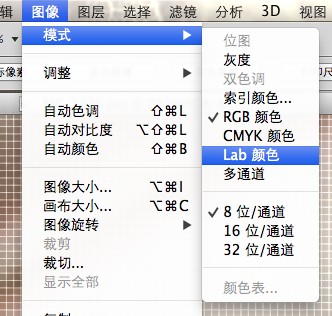
6.再选菜单,编辑——转换为配置文件
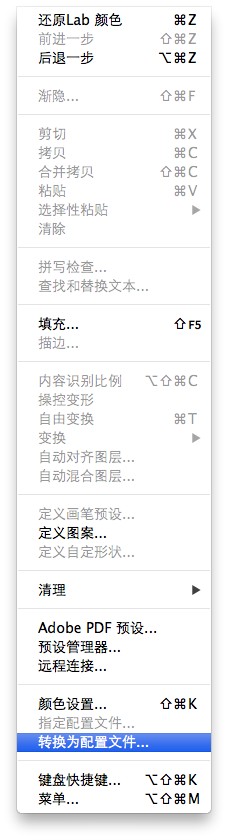
7.目标空间选择sRGB
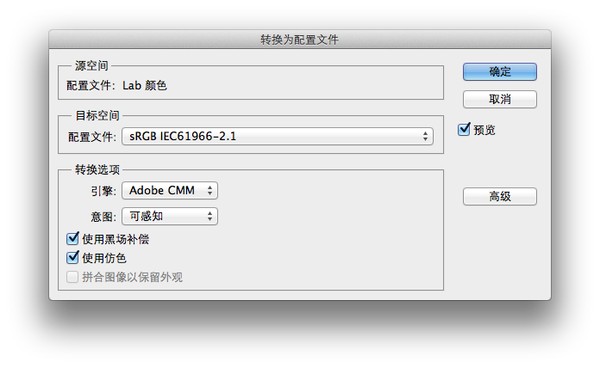
8. 最后用”存储为Web和设备所用格式”的方式来保存文件。以存JPG文件为例,勾选 嵌入颜色配置文件(这个可有可无),不需要勾”选转换为sRGB”,因为已经是了。预览选择Internet 标准 RGB(无色彩管理),这是用于在Web发布的,所以,你看预览的话,会看到和sRGB无差别。
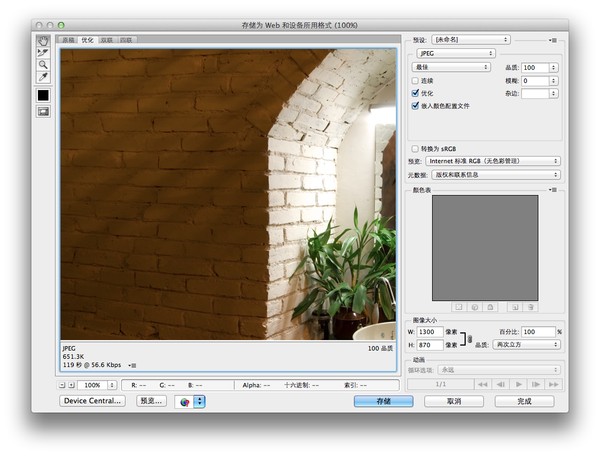
对于 B 直接使用”存储为Web和设备所用格式”的方式来保存文件,在选项中对设置有所不同,如图:
必须勾选”嵌入颜色配置文件”,预览选择”使用文档配置文件”。
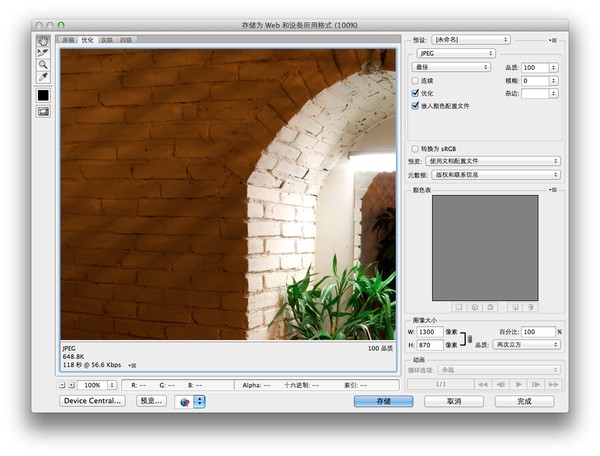 以上,即是正确的RGB输出流程,适合于不同环境下使用RGB图片的方法。 补充说明一句,在Mac下截屏得到的图片,其色彩配置文件是Display xxxxx的,不同于sRGB,如果在乎Windows世界的用户视觉感受的话,依旧请参照A方案进行转换sRGB使用。
以上,即是正确的RGB输出流程,适合于不同环境下使用RGB图片的方法。 补充说明一句,在Mac下截屏得到的图片,其色彩配置文件是Display xxxxx的,不同于sRGB,如果在乎Windows世界的用户视觉感受的话,依旧请参照A方案进行转换sRGB使用。